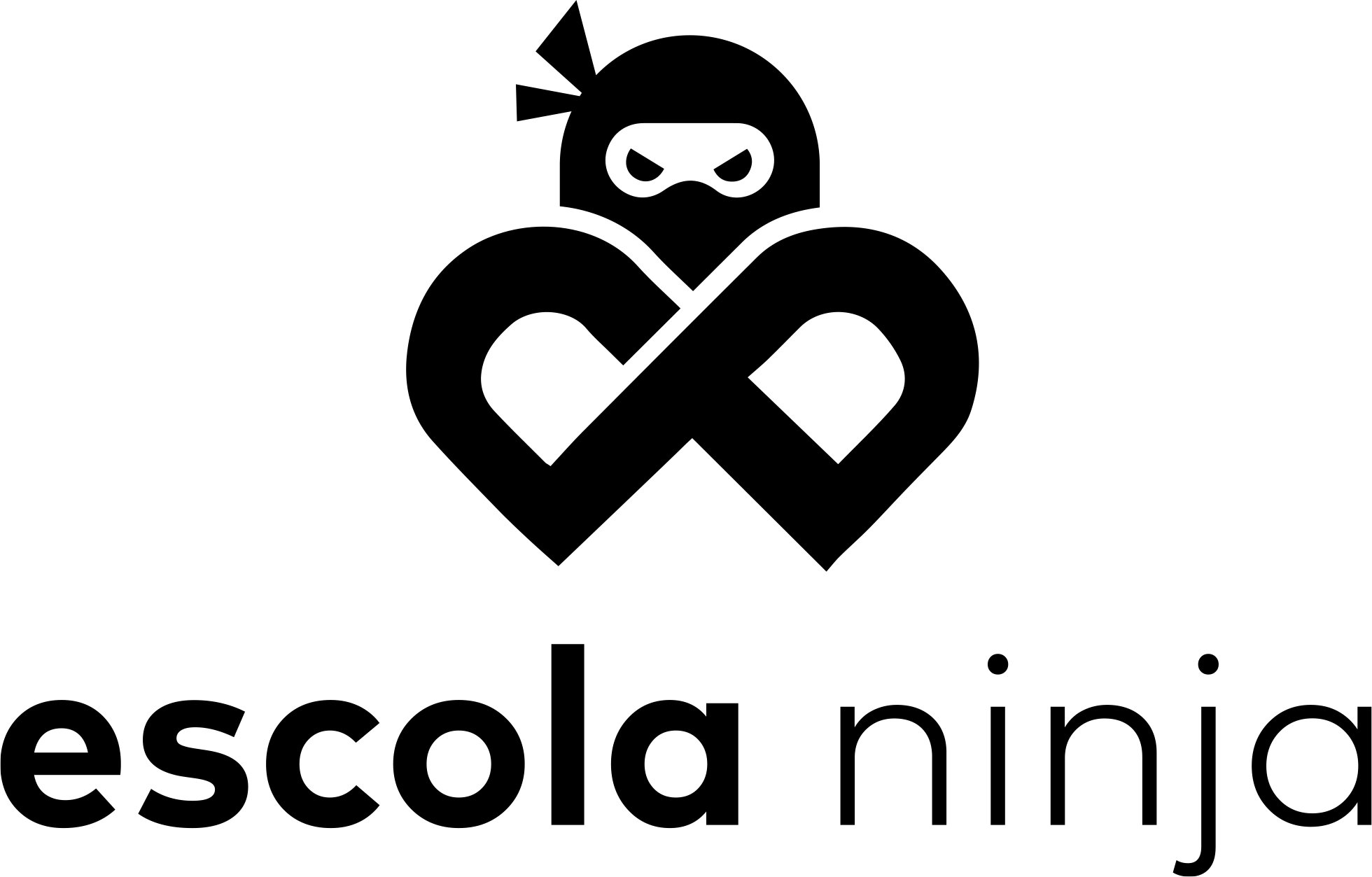Descobrir que seu site WordPress foi hackeado pode ser devastador. Além de comprometer a segurança dos seus visitantes, um ataque pode ter impactos significativos nos seus negócios. Um malware pode fazer suas vendas caírem, bloquear suas campanhas no Google Ads e resultar na perda de posição nos rankings de SEO. Este guia detalhado irá ajudá-lo a entender como limpar seu site e proteger-se contra futuras invasões.
O Impacto de um Malware em Seu Site WordPress
Queda nas Vendas
Quando um site é hackeado, a confiança dos clientes é abalada. Eles podem ver seu site como inseguro e optar por não realizar compras, resultando em uma queda nas vendas. Isso pode ser devastador, especialmente se seu site for uma fonte significativa de renda.
Bloqueio de Campanhas no Google Ads
O Google leva a segurança muito a sério. Se o seu site estiver infectado por malware, suas campanhas no Google Ads podem ser bloqueadas, impedindo que você alcance novos clientes e reduza sua visibilidade online.
Perda de Posição no SEO
Malwares podem adicionar links de spam ou conteúdo malicioso ao seu site, o que pode resultar em penalidades pelos motores de busca. Isso significa que seu site pode perder posições valiosas nos resultados de pesquisa, afetando negativamente o tráfego orgânico.
Como um Site WordPress é Hackeado
Vulnerabilidades Comuns
Sites WordPress são frequentemente alvo de hackers devido a várias vulnerabilidades comuns:
- Plugins e Temas Desatualizados: Vulnerabilidades conhecidas podem ser exploradas em plugins e temas que não estão atualizados.
- Senhas Fracas: Senhas fáceis de adivinhar facilitam o acesso não autorizado.
- Configurações de Segurança Padrão: Muitas vezes, configurações padrão do WordPress não são suficientemente seguras.
Métodos de Ataque
Os hackers usam diversos métodos para comprometer sites WordPress, incluindo:
- Ataques de Força Bruta: Tentativas repetidas de adivinhar senhas.
- Injeção de SQL: Inserção de código malicioso em formulários para manipular o banco de dados.
- Cross-Site Scripting (XSS): Inserção de scripts maliciosos em páginas web que são executados pelos visitantes.
Passo a Passo para Limpar um Site WordPress Hackeado
Passo 1: Identifique o Hack
A primeira etapa é confirmar que seu site foi hackeado. Procure por sinais de invasão, como:
- Mensagens de advertência do navegador ou do Google.
- Redirecionamentos inesperados para sites desconhecidos.
- Mensagens de seus usuários relatando comportamento estranho no site.
- Aparição de novos usuários desconhecidos no painel do WordPress.
- Arquivos ou scripts desconhecidos no seu servidor.
Ferramentas como o Wordfence e o Sucuri podem ajudá-lo a realizar uma varredura de segurança detalhada para identificar arquivos e atividades maliciosas.
Passo 2: Coloque Seu Site em Modo de Manutenção
Antes de começar a limpar seu site, coloque-o em modo de manutenção para evitar que visitantes sejam infectados por malware. Você pode usar plugins como o WP Maintenance Mode para facilitar esse processo.
Passo 3: Faça Backup do Seu Site
Antes de qualquer limpeza, é essencial fazer um backup completo do seu site. Isso inclui todos os arquivos e o banco de dados. Utilize plugins como UpdraftPlus ou BackupBuddy para criar um backup completo. Caso algo dê errado durante a limpeza, você poderá restaurar seu site a partir desse backup.
Passo 4: Remova Arquivos Maliciosos
Depois de identificar os arquivos maliciosos, remova-os imediatamente. Isso pode incluir:
- Arquivos PHP desconhecidos.
- Scripts inseridos em arquivos legítimos.
- Plugins e temas desatualizados ou desconhecidos.
Use um cliente FTP como o FileZilla para acessar os arquivos do seu servidor e remover qualquer conteúdo suspeito.
Passo 5: Verifique e Limpe o Banco de Dados
Hackers frequentemente inserem código malicioso diretamente no banco de dados do WordPress. Use uma ferramenta como o phpMyAdmin para verificar e limpar seu banco de dados. Procure por tabelas ou entradas desconhecidas, especialmente nas tabelas wp_posts e wp_options.
Passo 6: Reinstale o WordPress, Temas e Plugins
Para garantir que todos os arquivos do WordPress estejam limpos, faça uma reinstalação completa:
- Reinstale o WordPress: Vá para o painel do WordPress, acesse “Atualizações” e clique em “Reinstalar agora”.
- Reinstale Temas e Plugins: Delete e reinstale todos os temas e plugins. Certifique-se de baixar novas cópias diretamente dos repositórios oficiais.
Passo 7: Mude Todas as Senhas
Altere todas as senhas associadas ao seu site:
- Senha do administrador do WordPress.
- Senhas de FTP/SFTP.
- Senha do banco de dados.
- Senhas de emails associados ao domínio.
Utilize senhas fortes e únicas para cada conta. Ferramentas como o LastPass podem ajudar a gerenciar suas senhas de maneira segura.
Passo 8: Configure Plugins de Segurança
Instale e configure plugins de segurança para prevenir futuras invasões:
- Wordfence: Oferece firewall, scanner de malware, e muito mais.
- Sucuri: Fornece monitoramento contínuo e proteção contra ataques.
- iThemes Security: Reforça a segurança do seu site com várias medidas.
Esses plugins não apenas protegem seu site, mas também fornecem relatórios regulares sobre a segurança do seu site.
Passo 9: Configure Backups Regulares
Configure backups automáticos regulares para garantir que você sempre tenha uma cópia recente do seu site. Utilize UpdraftPlus ou BackupBuddy para agendar backups diários ou semanais.
Passo 10: Verifique e Remova Listagens de Blacklist
Se seu site foi listado em alguma blacklist, como a do Google, é crucial removê-lo. Utilize o Google Search Console para verificar se seu site foi sinalizado. Siga as instruções fornecidas para solicitar uma revisão após a limpeza.
Passo 11: Monitore Seu Site Continuamente
Após a limpeza inicial, continue monitorando seu site para qualquer sinal de atividade suspeita. Ferramentas de monitoramento de segurança e plugins mencionados anteriormente podem ajudar nisso. Além disso, esteja atento a notificações de segurança e realize verificações regulares.
Melhores Plugins para Remover Malware do WordPress
Wordfence
O Wordfence é um dos plugins de segurança mais populares para WordPress. Ele oferece um firewall robusto, scanner de malware, e proteção contra ataques de força bruta. Além disso, a versão premium fornece atualizações de regras de firewall em tempo real.
Sucuri
O Sucuri é uma solução completa de segurança para WordPress. Ele oferece monitoramento contínuo, scanner de malware, e proteção contra DDoS. O serviço premium inclui a remoção de malware e a reparação de sites hackeados.
iThemes Security
O iThemes Security reforça a segurança do seu site com mais de 30 medidas, incluindo a proteção contra ataques de força bruta, verificação de malware, e backups de banco de dados.
Limitations of Plugins
Embora os plugins de segurança sejam essenciais, eles nem sempre conseguem lidar com todos os tipos de malware. Alguns vírus complexos podem passar despercebidos, e é aí que entra a necessidade de um serviço profissional de remoção de malware.
Serviço de Remoção de Malware da Escola Ninja WP
Por Que Escolher a Escola Ninja WP?
A Escola Ninja WP oferece um serviço especializado de remoção de malware para WordPress. Nossos especialistas têm anos de experiência em lidar com todos os tipos de ameaças e podem garantir que seu site não apenas seja limpo de qualquer código malicioso, mas também fortalecido contra ataques futuros.
O Que Inclui o Serviço?
- Análise Completa: Identificamos todas as vulnerabilidades e removemos qualquer código malicioso.
- Reinstalação Segura: Reinstalamos o WordPress, plugins e temas para garantir que estejam limpos e atualizados.
- Fortalecimento de Segurança: Implementamos medidas de segurança para prevenir futuras invasões.
Se você precisa de assistência imediata ou deseja saber mais sobre nossos serviços de segurança WordPress, não hesite em entrar em contato conosco. Estamos comprometidos em ajudar você a manter seu site seguro e operante.
Olá,
o que você achou deste conteúdo? Conte nos comentários.